win8电脑不识别移动硬盘?手把手教你轻松搞定!
时间:2025-06-13 19:46:22 194浏览 收藏
Win8电脑不认移动硬盘?别慌!本文为你提供了一套全面的解决方案,助你快速解决Win8电脑无法识别移动硬盘的难题。从最基础的USB接口和数据线检查,到驱动更新、磁盘管理、供电问题排查,再到文件系统兼容性调整,甚至BIOS设置和安全软件干扰等多种可能原因,都进行了详细的分析和指导。更重要的是,针对移动硬盘提示需要格式化但有重要数据的紧急情况,提供了数据恢复软件、专业服务以及chkdsk命令等多种挽救措施,最大限度保护你的数据安全。此外,本文还分享了预防类似问题再次发生的实用技巧,包括定期备份、安全弹出、使用高质量数据线以及保持系统更新等,让你轻松应对Win8电脑与移动硬盘的兼容性问题,保障数据安全无忧。
Win8电脑无法识别移动硬盘的解决办法包括检查USB接口、更新驱动、查看磁盘管理、更换数据线及格式化硬盘。1.检查USB接口和数据线,尝试更换接口或使用质量更好的数据线;2.通过设备管理器查找问题,更新驱动程序或从官网下载最新驱动;3.打开磁盘管理,若硬盘未分配盘符,可右键新建简单卷并分配盘符;4.供电不足时,可使用带独立供电的USB Hub或双USB接口数据线;5.若文件系统不兼容,如EXT2/EXT3,可将硬盘格式化为NTFS或exFAT(需提前备份数据);6.进入BIOS检查USB设置是否启用;7.暂时禁用安全软件以排除干扰;8.若硬盘在其他电脑可用,则更新主板驱动、检查USB端口驱动或进行系统还原;9.当提示需要格式化但有重要数据时,应避免直接格式化,可使用数据恢复软件、专业服务或运行chkdsk命令修复错误;10.为防止问题再次发生,应定期备份数据、安全弹出硬盘、使用高质量数据线、保持系统更新并减少频繁插拔。

Win8电脑无法识别移动硬盘,通常是因为驱动问题、接口问题、供电不足或者硬盘本身的文件系统不兼容等原因。解决办法包括检查USB接口、更新驱动、检查磁盘管理、更换数据线以及格式化硬盘(注意备份数据)。
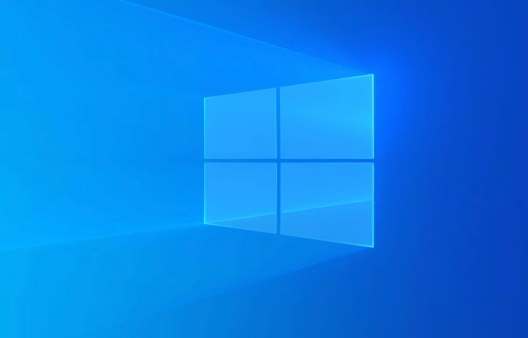
解决方案

检查USB接口和数据线: 这是最基础的一步,但往往能解决问题。换一个USB接口试试,特别是机箱后面的USB接口,通常供电更稳定。同时,更换一根质量更好的数据线,有些数据线可能已经老化或者损坏,导致供电不足或者数据传输不稳定。
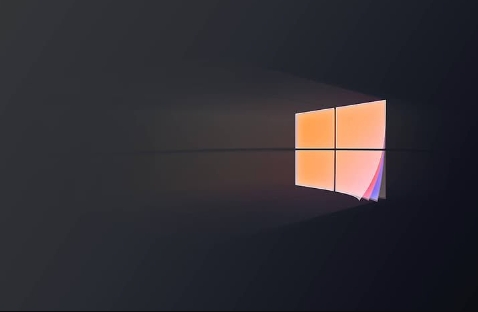
设备管理器中查找问题: 打开“设备管理器”(在开始菜单中搜索即可),看看是否有带有黄色感叹号的设备。如果有,很可能就是驱动问题。右键点击该设备,选择“更新驱动程序”,让Windows自动搜索驱动程序。如果自动搜索无效,可以尝试从移动硬盘的官方网站下载最新的驱动程序。
磁盘管理: 有时候,移动硬盘虽然被电脑识别,但没有分配盘符,导致在“我的电脑”中看不到。打开“磁盘管理”(同样在开始菜单中搜索),找到你的移动硬盘。如果它显示为“未分配”,右键点击该磁盘,选择“新建简单卷”,按照向导分配一个盘符即可。
供电不足: 移动硬盘需要足够的供电才能正常工作。如果你的电脑USB接口供电不足,可以尝试使用带有独立供电的USB Hub,或者使用双USB接口的数据线,将移动硬盘同时连接到两个USB接口,以增加供电。
文件系统兼容性: Win8可能不支持某些老旧的文件系统。如果你的移动硬盘使用了EXT2、EXT3等Linux常用的文件系统,Win8可能无法直接识别。这时,你需要将移动硬盘格式化为NTFS或者exFAT文件系统。注意,格式化会清空硬盘上的所有数据,务必提前备份!
BIOS设置: 极少数情况下,BIOS设置可能会影响USB设备的识别。进入BIOS(通常在开机时按Del、F2或F12键),检查USB相关设置是否启用。确保USB接口设置为“Enabled”或者“Auto”。
安全软件干扰: 有些安全软件可能会阻止对移动硬盘的访问。暂时禁用安全软件,看看是否能够解决问题。如果可以,需要在安全软件中添加对移动硬盘的信任。
移动硬盘在其他电脑上能正常使用,但在Win8电脑上不行?
这种情况更可能是Win8电脑自身的问题,例如驱动程序、USB接口供电或者安全软件干扰。可以尝试以下步骤:
- 更新主板驱动: 确保你的Win8电脑安装了最新的主板驱动程序,这可以解决一些USB兼容性问题。
- 检查USB端口驱动: 在设备管理器中,找到“通用串行总线控制器”,检查是否有驱动程序需要更新。
- 系统还原: 如果最近安装了某些软件或者更新了系统,可以尝试使用系统还原功能,将系统恢复到之前的状态。
移动硬盘提示需要格式化,但里面有重要数据怎么办?
千万不要直接格式化!这会彻底清除硬盘上的数据。可以尝试以下方法恢复数据:
- 数据恢复软件: 使用专业的数据恢复软件,例如Recuva、EaseUS Data Recovery Wizard等,扫描移动硬盘,尝试恢复数据。
- 数据恢复服务: 如果数据非常重要,且自己没有把握,可以寻求专业的数据恢复服务。他们拥有更先进的技术和设备,可以更大程度地恢复数据。
- 检查文件系统错误: 在命令提示符中运行
chkdsk /f X:(将X替换为移动硬盘的盘符),尝试修复文件系统错误。这可能会恢复部分数据。
如何避免类似问题再次发生?
- 定期备份数据: 这是最重要的。定期将重要数据备份到其他存储介质,例如云盘、NAS或者其他硬盘。
- 安全弹出移动硬盘: 每次使用完移动硬盘后,一定要安全弹出,避免直接拔出,这可能会损坏文件系统。
- 使用高质量的数据线: 选择质量好的数据线,避免使用劣质或者老化的数据线。
- 保持系统更新: 定期更新操作系统和驱动程序,以获得更好的兼容性和稳定性。
- 避免频繁插拔: 频繁插拔移动硬盘可能会损坏USB接口。尽量减少插拔次数。
今天关于《win8电脑不识别移动硬盘?手把手教你轻松搞定!》的内容介绍就到此结束,如果有什么疑问或者建议,可以在golang学习网公众号下多多回复交流;文中若有不正之处,也希望回复留言以告知!
-
501 收藏
-
501 收藏
-
501 收藏
-
501 收藏
-
501 收藏
-
121 收藏
-
451 收藏
-
385 收藏
-
378 收藏
-
157 收藏
-
162 收藏
-
235 收藏
-
409 收藏
-
120 收藏
-
435 收藏
-
329 收藏
-
232 收藏
-

- 前端进阶之JavaScript设计模式
- 设计模式是开发人员在软件开发过程中面临一般问题时的解决方案,代表了最佳的实践。本课程的主打内容包括JS常见设计模式以及具体应用场景,打造一站式知识长龙服务,适合有JS基础的同学学习。
- 立即学习 543次学习
-

- GO语言核心编程课程
- 本课程采用真实案例,全面具体可落地,从理论到实践,一步一步将GO核心编程技术、编程思想、底层实现融会贯通,使学习者贴近时代脉搏,做IT互联网时代的弄潮儿。
- 立即学习 516次学习
-

- 简单聊聊mysql8与网络通信
- 如有问题加微信:Le-studyg;在课程中,我们将首先介绍MySQL8的新特性,包括性能优化、安全增强、新数据类型等,帮助学生快速熟悉MySQL8的最新功能。接着,我们将深入解析MySQL的网络通信机制,包括协议、连接管理、数据传输等,让
- 立即学习 500次学习
-

- JavaScript正则表达式基础与实战
- 在任何一门编程语言中,正则表达式,都是一项重要的知识,它提供了高效的字符串匹配与捕获机制,可以极大的简化程序设计。
- 立即学习 487次学习
-

- 从零制作响应式网站—Grid布局
- 本系列教程将展示从零制作一个假想的网络科技公司官网,分为导航,轮播,关于我们,成功案例,服务流程,团队介绍,数据部分,公司动态,底部信息等内容区块。网站整体采用CSSGrid布局,支持响应式,有流畅过渡和展现动画。
- 立即学习 485次学习
